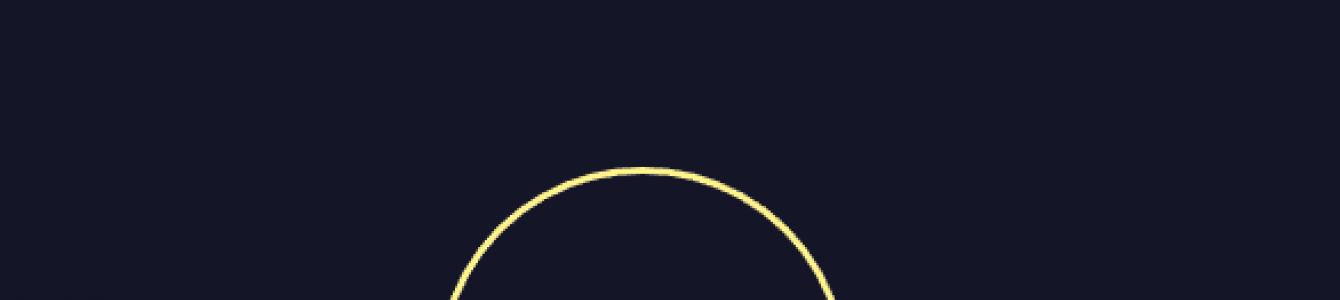Стоит отметить, что как правило, скорость Интернета бывает несколько ниже той, что заявлена провайдером и тому есть целый ряд причин, прочесть о которых можно в статье:
Пожалуй, один из самых популярных способов для проверки скорости соединения - сервис speedtest.net . При заходе на этот сайт, на странице вы увидите простое окно с кнопкой «Начать проверку» или «Begin test» (или Go, в последнее время работает несколько версий оформления данного сервиса).

По нажатию этой кнопки, вы сможете наблюдать процесс анализа скорости отправки и загрузки данных (Стоит отметить, что провайдеры, указывая скорость по тарифу, как правило, имеют в виду скорость именно загрузки данных из интернета или Download speed - т.е. ту скорость, с которой можноскачивать что-либо из интернета. Скорость отправки может отличаться в меньшую сторону и в большинстве случаев это не страшно).

Кроме этого, прежде чем приступать непосредственно к проверке скорости на speedtest.net, вы можете выбрать сервер (пункт Change Server), который будет использоваться - как правило, если выбран сервер, который находится ближе к вам или обслуживается тем же провайдером, что и у вас, в результате получается более высокая скорость, иногда даже выше заявленной, что не является совсем корректным (может быть, что доступ к серверу осуществляется в рамках локальной сети провайдера, а потому результат получается выше: попробуйте выбрать другой сервер, можно в другом регионе, чтобы получить более реальные данные).
В магазине приложений Windows 10 присутствует также приложение Speedtest для проверки скорости Интернета, т.е. вместо использования онлайн-сервиса можно использовать его (в нем, помимо прочего, ведется история ваших проверок).

Сервисы 2ip.ru
На сайте 2ip.ru Вы сможете найти множество различных сервисов, так или иначе связанных с интернетом. В том числе и возможность узнать его скорость. Для этого на главной странице сайта на вкладке «Тесты» выберите «Скорость интернет соединения», укажите единицы измерения - по умолчанию стоят Кбит/сек, но, в большинстве случаев, удобнее использовать значение Мбит/сек, т.к. именно в мегабитах в секунду указывают скорость интернет-провайдеры. Нажимаем «тестировать» и ждем результатов.

Проверка скорости с помощью торрента
Еще один способ более или менее достоверно узнать, какова максимальная возможная скорость скачивания файлов из интернета - воспользоваться торрентом. Вы можете прочитать, что такое торрент и как им пользоваться по .
Итак, для того, чтобы узнать скорость скачивания, найдите на торрент трекере какой-либо файл, имеющий значительное число раздающих (1000 и больше - лучше всего) и не слишком большое количество личеров (скачивающих). Поставьте его на загрузку. При этом не забудьте отключить загрузку всех остальных файлов в вашем торрент-клиенте. Ожидайте, пока скорость не поднимется до своего максимального порога, что произойдет не сразу, а через 2-5 минут. Это и есть приблизительная скорость, с которой вы можете скачивать что-либо из интернета. Обычно она оказывается близкой к скорости, заявленной провайдером.

Тут важно отметить: в торрент-клиентах скорость отображается в килобайтах и мегабайтах в секунду, а не в мегабитах и килобитах. Т.е. если торрент-клиент показывает 1 МБ/сек, то скорость загрузки в мегабитах составляет 8 Мбит/сек.
Существует также множество других сервисов для проверки скорости интернет соединения (например, fast.com), но, думаю, большинству пользователей вполне будет достаточно тех, что перечислены в этой статье.
Представьте, что вы серфите в интернете и внезапно странички начинают открываться дольше чем обычно. В этом может быть виноват компьютер или браузер, но и провайдера не стоит сбрасывать со счетов. Сегодня я расскажу вам, как проверить скорость интернета на своем компьютере бесплатно. Если она будет ниже заявленной провайдером, стоит позвонить в офис своего поставщика интернета и сообщить о проблеме.
Единицы измерения скорости в интернете
Скорость интернета — это максимальный объем данных, который может принять компьютер за определенную единицу времени. Она измеряется в килобитах/секунду или мегабитах/секунду.
Если вы хотите определить, сколько мегабайт данных сможет принять либо передать ваш ПК, необходимо знать, что 1 байт равняется 8 битам. При скорости интернет соединения, равной в 50 Мб/секунду, вы сможете скачать: 50/8 = 6,25 Мегабайт за одну секунду.
Что влияет на скорость интернета
Перед проверкой скорости интернета вы должны знать, какие факторы на нее влияют:
- В первую очередь, реальная скорость интернет-соединения напрямую зависит от того, какой тарифный план из предоставленных провайдером вы выбрали.
- Количество человек, использующих сеть в данный момент также влияет на скорость. Чем больше людей подключены к конкретной сети и чем больше данных они скачивают, тем медленнее загружается нужная вам информация.
- Последнее — скорость, с которой может загружаться сайт. Если сервер сайта на момент подключения может отдавать пользователю лишь 5 Мбит в секунду, то даже при скорости интернета в 100 Мбит, загрузка страниц сайта будет происходить именно на 5 Мегабитах в секунду.
Подготовка к измерению
Перед тем, как начинать процедуру измерения скорости интернета, желательно к ней тщательно подготовиться. Это позволит получить наиболее точный показатель.
Стандартный тест скорости интернет соединения занимает около 1 минуты и проводится в следующем порядке:
Выбор сервера
Сервис в автоматическом режиме определяет ближайший к вам сервер, с которым он будет взаимодействовать, чтобы сделать test скорости интернета. При желании в большинстве сервисов вы можете самостоятельно выбрать подходящий сервер. Чем он ближе к вам, тем точнее будет замер качества доступа в сеть.
Пинг (ping)
Сервис определяет время ответа сети, проходящее с момента отправки запроса с вашего компьютера или смартфона на сервер до начала загрузки. Эта задержка измеряется в миллисекундах (мс). Чем ниже эта цифра, тем лучше. Хорошим пингом считается показатель до 120 мс, отличным – до 45 мс. Этот параметр особенно важен для онлайн-игр вроде CS, World of Tanks или Heroes of the storm, где лишние миллисекунды задержки могут лишить вас победы.
Входящая скорость (download speed)
В фоновом режиме с ближайшего к вам сервера скачиваются пустые пакеты данных общим объемом от 10 до 100 Мб. На основании времени их загрузки делается вывод о скорости приёма. Скорость измеряется в мегабитах в секунду, или Мб/с (mbps). Не путайте с мегабайтами, эта единица 8 раз больше: 1 мегабит = 0,125 мегабайта. Чем выше скорость, тем лучше: быстрее будут грузиться страницы браузера, видео, музыка, картинки.
Исходящая скорость (upload speed)
Завершающий этап проверки скорости интернет соединения, во время которого осуществляется передача пустых пакетов данных в обратном направлении: теперь трафик идет от вас на сервер. Единицы измерения исходящей скорости такие же, как у входящей: мегабиты в секунду (mbps). Чем выше фактическая скорость отдачи, тем быстрее вы можете выкладывать информацию и выгружать файлы в интернет.
Чтобы произвести замер, зайдите на сайт 2ip.ru. Нажмите кнопку «тестировать» .
Через несколько секунд появятся результаты измерения.

В данном случае входящая скорость оказалась 3,27 Мбит/сек, исходящая 9,97 Мбит/сек.
Показатели почти не отличаются от замеров в Speedtest.net. Пинг составил 601 Мс.
Пинг выше, так как здесь показана скорость соединения с другим сервером.
На сайте зафиксированы следующие данные: Ip, площадка, наименование провайдера, время замера.
Для точности результата нужно произвести несколько измерений.
Если вы удовлетворены ответом, то никаких вопросов к провайдеру не должно быть.
А вот если результаты меняются, цифры постоянно отличаются, тогда следует связаться с провайдером для выяснения ситуации.
На сайтСледующий сайт Яндекс интернетометр поможет подтвердить измерения.

Нажимаем на кнопку «измерить». Получилась следующая картина.


Кроме этих сервисов есть другой способ измерения скорости интернета, это с помощью торрента.
Для этого подойдет μTorrent или другая программа, которой вы пользуетесь.
Метод подходит для замера скорости во время скачивания файлов.
Поставьте в загрузки большой файл, откройте вкладку «информация», вы увидите среднюю скорость скачивания.
Выводы
Из всего многообразия сайтов наиболее популярен Speedtest.net.
Проверить скорость интернета на компьютере можно с помощью специальных программ, но есть один недостаток, он замедляют работу компьютера и тормозят интернет-соединение, что скажется на результатах замера.
В заключение можно сказать, что скорость интернета нужно периодически проверять.
Так как провайдеры иногда идут на хитрость, в результате пользователи недополучают оплачиваемый трафик.
Может так быть, что вас переключили, вы испытываете неудобства в работе за компьютером, и ничего не подозреваете.
Не поленитесь, произведите измерение на одном из сервисов.
Вполне возможно, что реальная скорость будет намного отличаться от заявленной.
Это поможет вам наладить интернет-соединение. Часто проблема решается после звонка к провайдеру.
Во множестве потоков трафика трудно оценить быстроту доступа к конкретным ресурсам. Если провайдер обещает 100 мегабит в секунду, то есть несколько вариантов, чтобы проверить эти данные на соответствие реальности. Мы подробно расскажем, как проверить скорость Интернета через онлайн-сервисы на компьютере, с помощью торрент-клиента и средствами Windows.
Мегабайт и мегабит в секунду
Прежде чем выяснять, какая скорость Интернета на компьютере, необходимо разобраться в некоторых аспектах измерения. Многие пользователи не видят разницы между понятиями Мбит и Мбайт. В десятичной системе счисления приставки кило-, мега- и так далее отличаются ровно на порядки, а в данном случае на 3. Однако в компьютерной технике используется двоичная система с разрядами, поэтому 1 килобайт – это 2 10 = 1024 байта. Как видно, число немного не совпадает с десятичным представлением, где четко получается тысяча. С увеличением разрядности эта разница только увеличивается. Мегабайт – это уже 1 048 576 байт.
Именно поэтому значение в мегабитах не является реальным показателем скорости Интернета, а создано только для того, чтобы упростить подсчет. К примеру, у вас показатель в 5 мегабит. Получить из него реальную скорость Интернета легко: необходимо разделить его на 8 (так как в байте столько бит). Таким образом, 5 Мбит / 8 = 0,625 Мбайт в секунду. Именно с такой скоростью вы будете скачивать картинки, фильмы и другие файлы. Необходимо это четко понимать, чтобы после измерений не предъявлять претензий к своему провайдеру.
Что нужно сделать перед проверкой
Перед началом измерения следует устранить любые причины, которые могут вызвать некорректное показание. Пользователю необходимо:
- Закрыть ненужные вкладки в браузере, остановить скачивание или раздачу в торрент-клиенте, деактивировать различное программное обеспечение, использующее трафик.
- отключить любые устройства, которые используют Интернет. Например, смартфоны и планшеты, подключенные по Wi-Fi. Они могут вносить определенную погрешность.
- Отключите блокиратор рекламы (AdBlock или подобные) и плагины в браузере.
Далее рекомендуемся разобраться с терминологией. На онлайн-сервисах вы встретите три основных понятия. Входящая скорость загрузки. Она определяет, как быстро будут загружаться файлы из глобальной сети. Исходящая – это то, с какой скоростью вы сможете с компьютера передавать файлы в Интернет. Пинг – это время, которое необходимо пакету, чтобы преодолеть расстояние от локального устройства до сервера и обратно. Чем он меньше, тем лучше.
Проверка скорости в интернет-сервисах
Самый простой и быстрый способ того, как проверить реальную скорость Интернета, – это через сайты. В сети представлен с десяток ресурсов, которые по одному нажатию кнопки готовы провести замер. Мы представим список наиболее популярных сервисов, которые вы можете опробовать и сравнить на домашних компьютерах.
Speedtest.net
Удобный ресурс с приятной навигацией и возможностью выбрать на карте точку для проверки трафика Интернета. Для старта процедуры вам необходимо нажать только кнопку «Начать тест» (Begin Test). Сервис начнет последовательно измерять входящую, а после исходящую скорость в течение нескольких десятков секунд. В конце вверху окна будут представлены результаты.
Также пользователь может проверить показатели и свой пинг для другого города на планете, например, можно посмотреть, как быстро будут скачиваться файлы из США или другой страны, доступной на карте сайта. Количество замеров неограниченно.

2ip.ru
Еще одни простой сервис, позволяющий легко протестировать быстродействие своего Интернета. Сервис предлагает посетителям целый комплекс тестов, в том числе определение IP-адреса, доступность сайта и другое. Чтобы выполнить тест, следуйте инструкции:

На сайте также представлен широкий каталог интересных статей о подобных измерениях.
Fast.com
Сайт с минимальным интерфейсом и возможностями. Создан и поддерживается известной компанией Netflix. Для начала теста вам не придется что-то нажимать, так как все запускается автоматически. Проверка идет с серверами из Америки, что дает заниженные результаты на несколько десятков мегабит. Также сайт не поддерживает русский язык, хотя это не совсем критично.

Speed.io
Очередной «замерщик» с интуитивно-понятным интерфейсом. Система подбирает самостоятельно оптимальный сервер для более правдивого результата. Необходимо запустить проверку, а затем дождаться результатов, которые также будут продемонстрированы в виде графика. Имеется возможность вручную выбрать хостинг, написав название в строке поиска. С помощью сайта можно без проблем посмотреть скорость на ноутбуке или даже телефоне.

«Яндекс. Интернетометр»
Сервис предоставляет широкую техническую информацию, такую как куки и версию браузера, поддержку различных технологий и так далее. Для проверки необходимо нажать кнопку «Измерить». Интересная особенность – вы можете отменить тест во время его проведения. Главное удобство «Яндекса» – он позволяет узнать скорость проводного Интернета на своем компьютере с перерасчетом из мегабит в мегабайты.

Для абонентов «Ростелеком»
Абоненты «Ростелеком» (и не только) могут воспользоваться сервисом своего провайдера. Достаточно нажать кнопку «Начать тестирование». Система не только позволяет узнать свою скорость, но и дает информацию о том, что вы сможете делать беспрепятственно. Например, смотреть фильмы онлайн, слушать музыку, подключить интерактивное ТВ.

Проверка скорости в торрент-клиенте
Если не доверяете подобным сайтам, узнать реальную скорость можно на практике. Вам понадобится любой торрент-клиент (рекомендуем использовать uTorrent). Запустите на нем скачивание популярного фильма или игры. В программе uTorrent откройте вкладку «Скорость», а затем дождитесь устоявшихся значений. Зеленая полоса – это скорость загрузки, синяя – отдачи. Обратите внимание, что шкала измеряется в КБ/с.